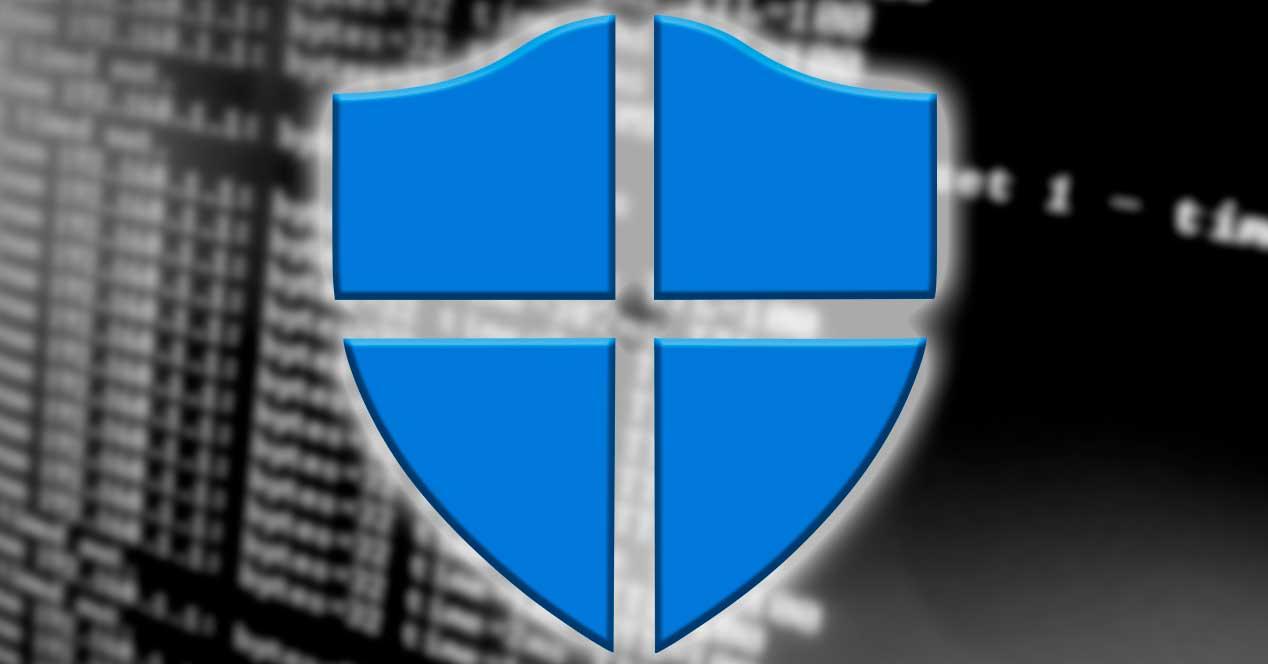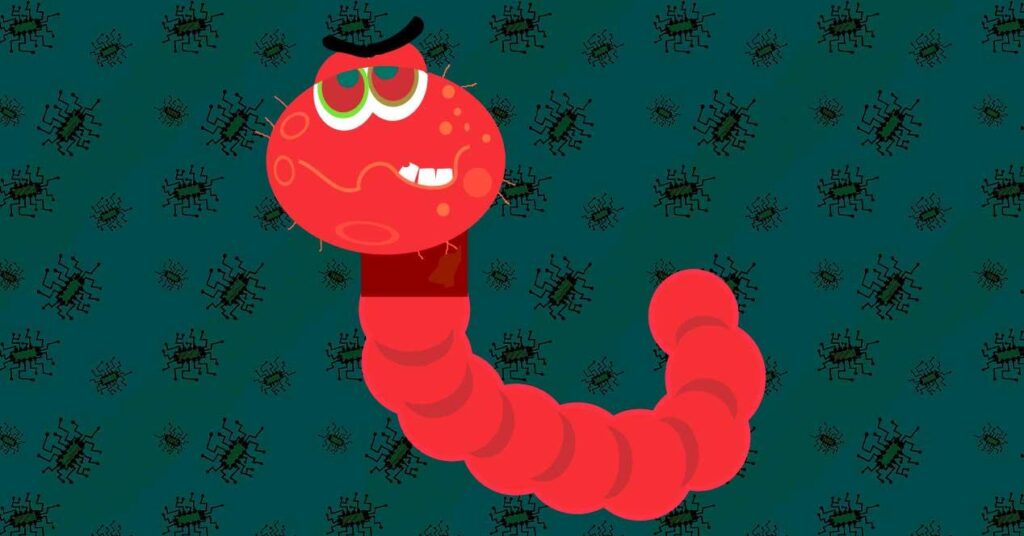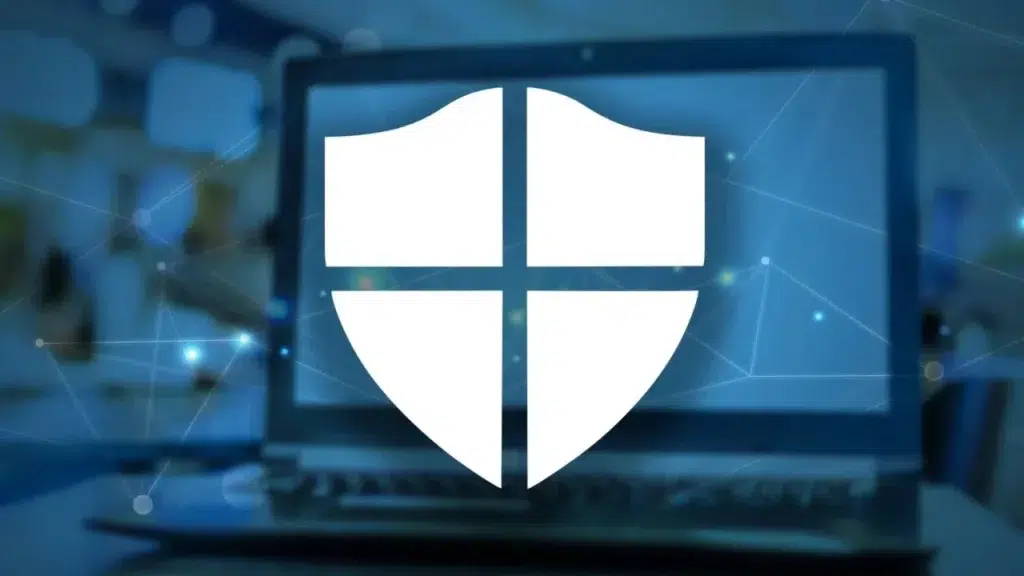- Gestionar Windows Defender desde CMD permite automatización y control avanzado.
- MpCmdRun.exe es la herramienta clave para análisis, actualizaciones y eliminación de amenazas.
- PowerShell amplía aún más las opciones de scripting y administración remota.

¿Sabes los comandos para gestionar Windows Defender desde CMD?Gestionar Windows Defender desde la línea de comandos (CMD) es una de esas posibilidades avanzadas que ofrece el sistema operativo de Microsoft, y que suele pasar desapercibida para buena parte de los usuarios. Sin embargo, dominar estos comandos no solo multiplica la eficacia y el control que tienes sobre la protección de tu equipo, sino que permite solucionar problemas que la interfaz gráfica convencional no puede resolver, todo ello de manera ágil y automatizable.
En este artículo vas a encontrar el recopilatorio más completo sobre los comandos esenciales (y también los menos conocidos) para controlar Windows Defender desde CMD o PowerShell. Aprenderás desde cómo lanzar análisis rápidos o específicos, hasta cómo automatizar y programar tareas, restaurar definiciones o eliminar amenazas concretas, entre muchas otras acciones. Además, descubrirás varios trucos útiles y recomendaciones que te ayudarán a exprimir al máximo esta potente herramienta, ya seas usuario avanzado, administrador de sistemas o simplemente alguien curioso que quiere sacar más partido a la seguridad de Windows.
¿Por qué utilizar Windows Defender desde CMD?

- Automatización de tareas: Crear scripts .bat que ejecuten análisis programados, actualizaciones automáticas o tareas recurrentes sin intervención del usuario.
- Solución de problemas: Cuando la interfaz gráfica no arranca, estás en modo seguro o el sistema tiene fallos que impiden acceder a las funciones habituales.
- Control avanzado: Definir de forma precisa qué analizar, restaurar amenazas de la cuarentena, gestionar exclusiones o actualizar componentes desde línea de comandos.
- Uso en red y administración remota: Ideal para administradores IT que requieren gestionar la seguridad de múltiples equipos de forma centralizada.
La principal herramienta que utilizarás es MpCmdRun.exe (Microsoft Malware Protection Command Line Utility), el motor detrás de la mayoría de las funciones avanzadas de Defender en CMD.
Antes de continuar te recomendamos que le eches un vistazo a este artículo sobre cómo agregar excepciones en Windows Defender, pede serte útil.
Primeros pasos: localización y ejecución de MpCmdRun.exe
Antes de empezar a lanzar comandos, debes ubicar la herramienta MpCmdRun.exe en tu sistema. Por lo general, se encuentra en la ruta:
- %ProgramFiles%\Windows Defender
- C:\ProgramData\Microsoft\Windows Defender\Platform\ (para versiones recientes de Windows; aquí suele haber una carpeta con número de versión, por ejemplo, 4.18…)
Para trabajar cómodamente desde CMD, accede a la ruta adecuada con el comando:
cd "C:\ProgramData\Microsoft\Windows Defender\Platform\4.18*"Recuerda siempre ejecutar CMD o PowerShell con privilegios de administrador, ya que muchas de las operaciones que vas a realizar requieren permisos elevados para tener efecto.
Análisis y búsquedas de malware desde CMD
El análisis del sistema es una de las funciones más demandadas de este antivirus, y desde la línea de comandos puedes personalizarlo al máximo. El comando genérico que utilizarás es:
MpCmdRun.exe -Scan -ScanType <valor>- 0: Análisis según la configuración predeterminada.
- 1: Análisis rápido (escanea lugares críticos donde suelen esconderse amenazas).
- 2: Análisis completo (explora todos los archivos y sectores del sistema; más lento pero exhaustivo).
- 3: Análisis personalizado, ideal para carpetas o archivos concretos.
Ejemplos prácticos:
- Análisis rápido:
MpCmdRun.exe -Scan -ScanType 1 - Análisis completo:
MpCmdRun.exe -Scan -ScanType 2 - Análisis personalizado (por ejemplo, tu carpeta de usuario):
MpCmdRun.exe -Scan -ScanType 3 -File "C:\Users\tu_usuario"
Otras opciones avanzadas para el análisis:
- -DisableRemediation: Realiza el escaneo sin aplicar acciones correctivas, sin guardar logs ni mostrar resultados en la interfaz gráfica; solo verás las detecciones en la consola.
- -BootSectorScan: Analiza específicamente los sectores de arranque del disco duro, esencial para detectar malware persistente como rootkits.
- -Cancel: Finaliza cualquier análisis en curso (por si te equivocas al lanzar un escaneo largo o lo necesitas interrumpir).
Por ejemplo, para escanear el sector de arranque:
MpCmdRun.exe -Scan -BootSectorScanY para detener cualquier análisis en marcha:
MpCmdRun.exe -CancelEliminar amenazas y archivos infectados desde CMD
Más allá de detectar virus, gestionar archivos infectados sin la interfaz gráfica de Windows puede salvarte en situaciones críticas. Estos son los pasos recomendados:
- Cerrar el Explorador de Windows si el archivo sospechoso está bloqueado:
taskkill /f /im explorer.exe - Acceder a la carpeta donde está el archivo infectado.
- Quitar atributos de sistema, solo lectura y oculto:
attrib -a -r -h nombredelvirus.exe
O con la ruta completa:
attrib -a -r -h C:\ruta\nombredelvirus.exe - Eliminar el archivo malicioso:
del nombredelvirus.exe
O:
del C:\ruta\nombredelvirus.exe
No olvides especificar la extensión correcta del virus al eliminarlo, de lo contrario, Windows no lo localizará.
Gestión y restauración de cuarentena
Windows Defender gestiona una zona segura donde quedan almacenados los archivos que han sido catalogados como peligrosos. Puedes consultar y restaurar amenazas de la cuarentena con el comando -Restore.
- -ListAll: Muestra todos los archivos en cuarentena.
- -Name: Restaura el elemento más reciente cuyo nombre coincide con el especificado.
- -All: Restaura todas las amenazas en la cuarentena.
- -FilePath: Restaura elementos según la ubicación indicada.
Ejemplo:
MpCmdRun.exe -Restore -ListAll
Así puedes revisar manualmente qué elementos están en cuarentena y decidir si alguno necesita ser restaurado porque, por ejemplo, se trataba de un falso positivo.
Actualizar Windows Defender desde CMD: siempre protegido
Una de las grandes ventajas de Windows Defender es su actualización constante de la base de datos de amenazas. Si quieres asegurarte de tener las últimas firmas y motores de protección, puedes actualizar desde CMD utilizando:
MpCmdRun.exe -SignatureUpdatePara limpiar y resetear las definiciones en caso de problemas de actualización:
- -RemoveDefinitions -All: Borra todas las firmas instaladas y restaura las originales.
- -RemoveDefinitions -DynamicSignatures: Elimina solo las firmas dinámicas descargadas.
Cómo hacerlo:
MpCmdRun.exe -RemoveDefinitions -AllMpCmdRun.exe -RemoveDefinitions -DynamicSignaturesDespués de esto, puedes volver a actualizar con el comando anterior para obtener las firmas limpias y actualizadas.
Personalización y consulta de comandos disponibles
MpCmdRun.exe ofrece muchas otras opciones de configuración y diagnóstico. Si no tienes claro qué parámetros existen o cómo se usan, consulta la ayuda directamente en la consola:
MpCmdRun.exe -?MpCmdRun.exe -hAhí verás la lista completa de parámetros, incluyendo algunos avanzados como seguimiento de red, diagnóstico, validación de reglas de seguridad, chequeo de exclusiones o gestión de firmas personalizadas.
Automatización mediante scripts y programador de tareas
Una de las mejores cosas de usar Windows Defender por comandos es la facilidad para automatizar tareas. Puedes crear scripts .bat que lancen los análisis o procesos que desees, y programarlos con el Programador de Tareas de Windows.
Pasos básicos:
- Abre el Bloc de Notas o tu editor favorito.
- Pega el comando o comandos que necesitas (por ejemplo, un análisis rápido y una actualización).
- Guarda el archivo con extensión .bat.
- Programa su ejecución con el Programador de Tareas, o ponlo en la carpeta de inicio para que analice el equipo al arrancar o al apagar.
Recuerda que la mayoría de estos scripts requerirán permisos de administrador para funcionar correctamente, especialmente si deben eliminar amenazas o modificar configuraciones de seguridad.
Windows Defender en PowerShell: una alternativa avanzada
PowerShell es el entorno de automatización más potente de Windows y ofrece aún más flexibilidad que CMD para gestionar Defender. Las rutinas más habituales tienen sus cmdlets dedicados, con una sintaxis sencilla y poderosa.
- Actualizar firmas:
Update-MpSignature - Análisis rápido:
Start-MpScan -ScanType QuickScan - Análisis completo:
Start-MpScan -ScanType FullScan - Programar análisis periódicos:
Escaneo rápido:Set-MpPreference -ScanScheduleQuickScanTime 22:00:00
Escaneo completo:Set-MpPreference -ScanScheduleFullScanTime 22:00:00
PowerShell también simplifica la administración de múltiples dispositivos en red, permitiendo ejecutar scripts de análisis, actualizaciones y restauraciones de forma remota.
Casos prácticos: cuándo resulta fundamental recurrir a CMD
La interfaz gráfica es suficiente para la mayoría de los usuarios, pero hay situaciones donde la línea de comandos es la única salida viable:
- El sistema no arranca o la interfaz de Windows no carga, pero puedes abrir una consola de recuperación o acceder desde un USB de reparación.
- Necesitas analizar o limpiar equipos en masa, por ejemplo, en el entorno de una empresa o en laboratorios, donde hacerlo uno por uno sería demasiado lento.
- Automatización para reducir el error humano, asegurar que todos los dispositivos reciben sus análisis periódicos o actualizaciones sin depender del usuario final.
Si tienes acceso a la unidad desde un disco de instalación o desde herramientas como Hiren’s Boot, puedes entrar en la consola y ejecutar todos estos comandos.
Otros comandos útiles y parámetros avanzados
Existen decenas de parámetros adicionales para controlar a fondo Windows Defender desde CMD:
- -GetFiles: Recoge información de soporte técnico, útil para diagnóstico avanzado.
- -CaptureNetworkTrace: Guarda todo el tráfico de red procesado por Defender, para análisis forense.
- -CheckExclusion -path «ruta»: Verifica si una carpeta o archivo está excluido de los análisis.
- -RestoreDefaults: Restaura la configuración original del antivirus.
- -AddDynamicSignature y -RemoveDynamicSignature: Gestiona firmas inteligentes personalizadas, utilizado en entornos empresariales.
- -TrustCheck -File «archivo»: Consulta el estado de confianza de un archivo específico.
- -ValidateMapsConnection: Comprueba la conexión del dispositivo con los servicios en la nube de Microsoft Defender, necesario desde Windows 10 versión 1703 o superior.
Estos comandos suelen estar destinados a escenarios avanzados y a administradores de sistemas que requieren una gestión fina de la seguridad en equipos críticos o servidores.
¿Qué diferencias hay entre la interfaz y CMD?
Mientras que la interfaz gráfica de Windows Defender está diseñada para ser intuitiva, ocultando opciones sensibles y facilitando la vida al usuario medio, la CMD (y PowerShell) exponen todo el potencial del antivirus, permitiendo modificar cualquier parámetro y adaptarlo a necesidades muy concretas.
Las ventajas de CMD:
- Posibilidad de automatización y scripting avanzado.
- Control total, incluso cuando el sistema está en modo seguro o la GUI no responde.
- Ideal para recuperación ante incidentes graves.
- Perfecto para administrar grandes volúmenes de equipos de empresa.
Eso sí, no es un método apto para usuarios sin experiencia, ya que los comandos no son intuitivos y pueden llevar a errores si no se usan correctamente. Por eso es fundamental leer la ayuda (-?), comprender el significado de cada parámetro y no ejecutar nada a ciegas.
¿Es mejor Defender o un antivirus de pago?
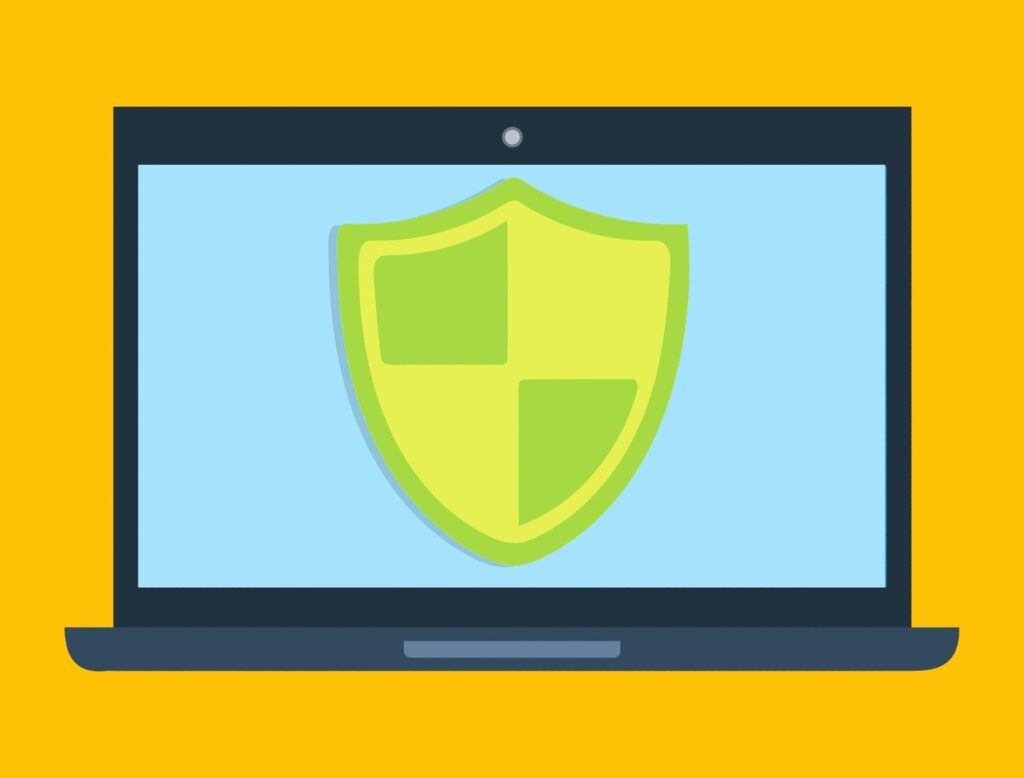
Windows Defender ha evolucionado hasta competir de tú a tú con los mejores antivirus de pago en protección, rendimiento y consumo de recursos. En test independientes, ha alcanzado puntuaciones muy altas en detección y eliminación de malware. Es cierto que los antivirus comerciales suelen traer extras como VPN, gestor de contraseñas, protección para dispositivos móviles y más capas de defensa como firewall avanzado, protección contra ransomware y phishing, etc.
Aun así, para la gran mayoría de usuarios domésticos, Defender es más que suficiente, sobre todo si se mantiene al día y se combina con buenas prácticas de navegación y sentido común. En empresas, es habitual usarlo junto a herramientas de administración remota como Intune o Configuration Manager, y aprovechar sus capacidades nativas de integración con Windows.
Consejos y precauciones al usar comandos de Windows Defender
Si quieres aventurarte en el uso de Defender desde CMD, ten presente:
- Lanza siempre CMD o PowerShell como administrador.
- Lee y entiende cada parámetro antes de ejecutar comandos.
- No modifiques ni elimines archivos a ciegas.
- Guarda copias de seguridad de tus datos antes de eliminar amenazas manualmente.
- Utiliza scripts solo si comprendes bien sus implicaciones.
- Aplica la lógica: si el antivirus no reconoce un archivo como malicioso, investígalo antes de borrarlo.
En definitiva, controlar Windows Defender desde la línea de comandos ofrece un mundo de posibilidades para quienes buscan seguridad extra, automatización y máxima personalización. Puedes programar análisis al arrancar el PC, lanzar actualizaciones automáticas, limpiar archivos problemáticos e incluso restaurar un sistema cuando nada más funciona. Eso sí, es importante usar estas funciones con responsabilidad, asegurando siempre la integridad y seguridad de tus datos. Así, sacarás partido de todo el músculo que Microsoft ha puesto en su herramienta de protección nativa, tanto en tu día a día como en escenarios de emergencia. Esperamos que ya sepas todos los comandos para gestionar Windows Defender desde CMD.
Apasionado de la tecnología desde pequeñito. Me encanta estar a la última en el sector y sobre todo, comunicarlo. Por eso me dedico a la comunicación en webs de tecnología y videojuegos desde hace ya muchos años. Podrás encontrarme escribiendo sobre Android, Windows, MacOS, iOS, Nintendo o cualquier otro tema relacionado que se te pase por la cabeza.